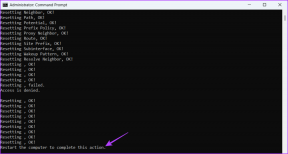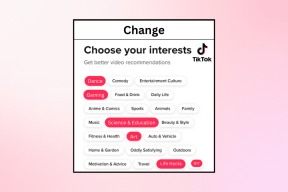Jak naprawić niedziałający Crunchyroll?
Różne / / June 13, 2022
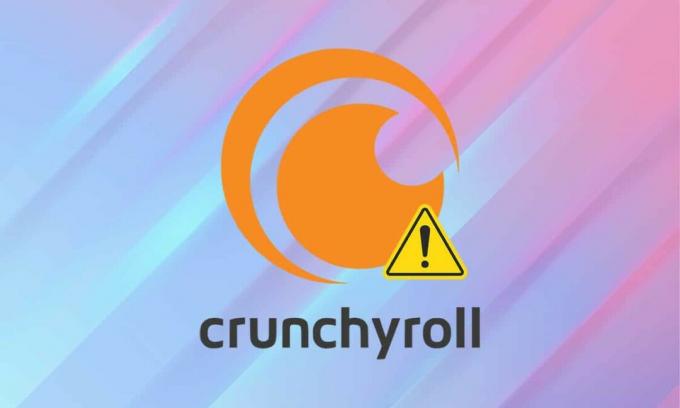
Crunchyroll jest podobny do Netflixa, ale tak strumienie manga i anime zamiast prawdziwych programów. Używają go miliony ludzi na całym świecie. Nawet jeśli mieszkasz poza Stanami Zjednoczonymi, nadal możesz uzyskać dostęp do Crunchyroll za pomocą usługi VPN. Jednak poza okresowymi wyłączaniem serwerów Crunchyroll w celu konserwacji i rozwoju, możesz nie mieć dostępu do Crunchyroll w inny sposób. Twój film może się nie załadować lub zamiast tego może pojawić się tylko czarny ekran. Otrzymasz komunikat o błędzie wraz z brakiem odpowiedzi z aplikacji, gdy napotkasz problem z niedziałającym Crunchyroll. Przeczytaj ten artykuł, aby zrozumieć i naprawić to samo.

Zawartość
- Jak naprawić problem z niedziałającym Crunchyroll?
- Wstępna kontrola: serwery Crunchyroll nie działają.
- Metoda 1: Rozwiąż problemy z połączeniem internetowym.
- Metoda 2: Zmień preferowany język
- Metoda 3: Dostosuj ustawienia jakości wideo
- Metoda 4: Zaktualizuj sterowniki sieciowe
- Metoda 5: Rozwiąż konflikt zapory systemu Windows Defender
- Metoda 6: Usuń zakłócenia antywirusowe innych firm (jeśli dotyczy)
- Wskazówka dla profesjonalistów: jak ponownie włączyć osłony antywirusowe Avast
- Metoda 7: Zresetuj aplikację Crunchyroll
- Metoda 8: Zainstaluj ponownie aplikację Crunchyroll
- Metoda 9: Skontaktuj się z zespołem pomocy technicznej
Jak naprawić problem z niedziałającym Crunchyroll?
Możliwe przyczyny problemu z brakiem ładowania Crunchyroll to:
- Serwery Crunchyroll wyłączone
- Problemy z połączeniem sieciowym
- Zakłócenia blokowania reklam
- Konflikty zapory
- Zakłócenia antywirusowe innych firm
Notatka: Crunchyroll jest dostępny wyłącznie w Stanach Zjednoczonych. Jeśli więc spróbujesz uzyskać do niego dostęp gdzie indziej, nie możesz tego zrobić bez połączenia VPN. Dlatego upewnij się, że instalujesz i łączysz się z niezawodnym i godnym zaufania połączeniem VPN. Aby to zrobić, przeczytaj Co to jest VPN? Jak to działa? i samouczek Jak skonfigurować VPN w systemie Windows 10.
Wstępna kontrola: serwery Crunchyroll nie działają
Jeśli możesz uzyskać dostęp do platformy na PS4 bez żadnych przerw, może to oznaczać problem z wyłączaniem serwerów Crunchyroll. Dzieje się tak, ponieważ:
- Jeśli too wielu użytkowników spróbuj uzyskać dostęp do platformy w tym samym czasie.
- Jeśli serwery nie działają do konserwacji.
Sprawdź to przez cały czas Witryna DownDetector przed przystąpieniem do innych metod rozwiązywania problemów.
- Jeśli serwery Crunchyroll nie działają, to czekać aż przestój się skończy. Następnie uruchom ponownie aplikację.
- Jeśli nie ma problemu, Raporty użytkowników wskazują na brak bieżących problemów w Crunchyroll zostanie wyświetlony komunikat, jak pokazano.

Notatka: Jeśli korzystasz z przeglądarki internetowej Google Chrome, aby uzyskać dostęp do Crunchyroll, przeczytaj nasz ekskluzywny przewodnik na Jak naprawić Crunchyroll nie działa w Chrome?.
Metoda 1: Rozwiąż problemy z połączeniem internetowym
Jeśli router nie będzie używany przez wiele dni lub tygodni, może się zawiesić, opóźnić lub nie emitować prawidłowo sygnałów. Co więcej, jeśli prędkość sieci jest niestabilna lub wolna, Crunchyroll napotka problemy z połączeniem z serwerami i doprowadzi do braku ładowania Crunchyroll. Zastosuj poniższe i sprawdź ponownie.
- Upewnij się, że masz odpowiednia przepustowość. Odłącz od sieci Wi-Fi wszystkie inne urządzenia, które obecnie nie są używane.
- Upewnij się, że Twój internet nie rozłącza się z systemem. Jeśli tak, podłącz go za pomocą kabla Ethernet zamiast.

- Uruchom ponownie lub zresetuj router naciskając odpowiednio przycisk zasilania i przycisk resetowania.

Przeczytaj także:Jak zwiększyć prędkość Internetu Wi-Fi w systemie Windows 10?
Metoda 2: Zmień preferowany język
Za każdym razem, gdy surfujesz po Internecie, używasz preferowanego języka do przeglądania. Ponieważ jest to platforma ogólnoświatowa, możesz uzyskać dostęp do treści w wiele języków tak jak:
- Angielskie Stany Zjednoczone),
- Angielski Zjednoczone Królestwo),
- hiszpański (Ameryka Łacińska),
- hiszpański (Hiszpania),
- portugalski (Brazylia),
- portugalski (Portugalia),
- francuski (Francja),
- Niemiecki,
- Arabski,
- włoski i
- Rosyjski.
W niektórych przypadkach treść audio Twojego filmu nie będzie pasować do języka dubbingu, co prowadzi do problemu z brakiem ładowania Crunchyroll. Wykonaj następujące kroki, aby zmienić preferowany język w Crunchyroll:
1. Przejdź do Witryna Crunchyroll w dowolnej przeglądarce internetowej.
2. Kliknij na Ikona profilu.
3. Wybierz Ustawienia opcja z menu rozwijanego, jak pokazano.

4. Kliknij Preferencje wideo w lewym okienku.
5. Teraz kliknij opcję rozwijaną dla Domyślny język.

6. Tutaj wybierz język zgodnie z Twoim regionem lub wyborem (np. angielski (USA)).

Przeczytaj także:Jak aktywować Crunchyroll na dowolnym urządzeniu?
Metoda 3: Dostosuj ustawienia jakości wideo
Domyślnie Crunchyroll ma automatyczne ustawienia jakości wideo. Jeśli twoje połączenie sieciowe nie spełnia parametrów jakości, napotkasz problem z brakiem ładowania Crunchyroll. W takim przypadku będziesz musiał stawić czoła Tjego nagranie trochę się ładuje Komunikat o błędzie. Ustaw jakość wideo na niższe standardy w następujący sposób:
1. Otworzyć Epizod chcesz przesyłać strumieniowo.
2. Kliknij na Ikona zębatki, pokazany jako podświetlony, aby otworzyć Ustawienia.

3. Tutaj wybierz Jakość opcja.

4. Zmienić Jakość do 240, 360 lub 480 pensów zamiast jakości wideo HD.

Przeczytaj także:Jak blokować reklamy w Crunchyroll za darmo?
Metoda 4: Zaktualizuj sterowniki sieciowe
Jeśli obecne sterowniki sieciowe w twoim systemie są niekompatybilne/nieaktualne w odniesieniu do routera lub systemu operacyjnego Windows, napotkasz problem z niedziałającym Crunchyroll. Dlatego zaleca się aktualizację sterowników w następujący sposób:
1. Uderz w Klawisz Windows i typ menadżer urządzeń. Kliknij otwarty aby go uruchomić.

2. Kliknij dwukrotnie Karty sieciowe by go rozwinąć.
3. Teraz kliknij prawym przyciskiem myszy sterownik sieciowy (np. Intel (R) Dual Band Wireless-AC 3168) i kliknij Uaktualnij sterownik, jak pokazano poniżej.

4. Kliknij Wyszukaj automatycznie sterowniki możliwość automatycznego zlokalizowania i zainstalowania sterownika.

5A. Teraz sterowniki zostaną zaktualizowane do najnowszej wersji, jeśli nie zostaną zaktualizowane.
5B. Jeśli są już zaktualizowane, na ekranie pojawi się następujący komunikat: Najlepsze sterowniki dla Twojego urządzenia są już zainstalowane.

6. Kliknij Blisko aby wyjść z okna. Uruchom ponownie komputer i sprawdź go ponownie.
Przeczytaj także: Napraw Miracast nie działa w systemie Windows 10
Metoda 5: Rozwiąż konflikt zapory systemu Windows Defender
Zapora systemu Windows działa jak filtr w systemie. Jednak czasami potencjalne programy są przez niego blokowane. Dlatego dodaj wyjątek do programu lub tymczasowo wyłącz zaporę, aby rozwiązać problem z niedziałającym Crunchyroll.
Metoda 5A: Dodaj wyjątek Crunchyroll do zapory
1. Rodzaj Panel sterowania w Pasek wyszukiwania systemu Windows i kliknij otwarty.

2. Tutaj ustaw Wyświetl według: > Duże ikony i kliknij Zapora Windows Defender kontynuować.

3. Następnie kliknij Zezwalaj aplikacji lub funkcji przez Zaporę systemu Windows Defender.

4A. Wyszukaj i zezwól Chrupiąca Bułka przez zaporę sieciową, zaznaczając pola wyboru oznaczone Domena, prywatna i publiczna.
Notatka: Pokazaliśmy Instalator aplikacji komputerowej Microsoft jako przykład.

4B. Alternatywnie możesz kliknąć Zezwól na inną aplikację… przycisk do przeglądania i dodawania Chrupiąca Bułka aplikację do listy. Następnie zaznacz odpowiednie pola.
5. Na koniec kliknij OK aby zapisać zmiany.
Metoda 5B: Tymczasowo wyłącz zaporę Windows Defender (niezalecane)
Notatka: Wyłączenie zapory sprawia, że system jest bardziej podatny na ataki złośliwego oprogramowania lub wirusów. Dlatego jeśli zdecydujesz się to zrobić, włącz ją wkrótce po zakończeniu rozwiązywania problemu.
1. Nawigować do Panel sterowania > Zapora Windows Defender jak pokazano powyżej Metoda 5A.
2. Wybierz Włącz lub wyłącz Zaporę Windows Defender opcję z lewego okienka.

3. Sprawdzać Wyłącz zaporę Windows Defender (niezalecane) opcja dla Ustawienia domeny, sieci publicznej i prywatnej.

4. Kliknij OK aby zapisać zmiany i restart Twój komputer z systemem Windows.
Przeczytaj także:15 najlepszych alternatyw dla filmów OpenLoad
Metoda 6: Usuń zakłócenia antywirusowe innych firm (jeśli dotyczy)
W niektórych przypadkach otwieranie zaufanych aplikacji jest również blokowane przez oprogramowanie antywirusowe innej firmy. Aby rozwiązać ten problem, tymczasowo wyłącz program antywirusowy innej firmy zainstalowany na laptopie/komputerze z systemem Windows 10, aby naprawić problem z niedziałającym Crunchyroll.
Notatka: Pokazaliśmy Avast Antywirus jako przykład.
1. Przejdź do Ikona antywirusa w pasek zadań i kliknij go prawym przyciskiem myszy.

2. Teraz wybierz Kontrola tarcz Avast opcja.

3. Wybierz dowolny z podanych opcje według własnego uznania i potwierdź monit wyświetlany na ekranie.
- Wyłącz na 10 minut
- Wyłącz na 1 godzinę
- Wyłącz do momentu ponownego uruchomienia komputera
- Wyłącz na stałe

Wskazówka dla profesjonalistów: jak ponownie włączyć osłony antywirusowe Avast
Teraz, jeśli chcesz ponownie włączyć osłonę antywirusową, wykonaj następujące kroki:
1. Początek avast darmowy antywirus za pomocą paska wyszukiwania systemu Windows, jak pokazano.

2. Kliknij WŁĄCZYĆ na Pulpit by ponownie aktywować tarcze.

Przeczytaj także:Jak naprawić Avast Web Shield nie włącza się
Metoda 7: Zresetuj aplikację Crunchyroll
Jeśli podejrzewasz, że Crunchyroll nie działa, jest spowodowany przez ustawienia aplikacji, możesz je zresetować, wykonując poniższe czynności:
1. Nawigować do Ustawienia naciskając Klawisze Windows + I razem.
2. Teraz kliknij Aplikacje jak pokazano.

3. Następnie wyszukaj Chrupiąca Bułka w Przeszukaj tę listę pol.
4. Kliknij Zaawansowane opcje jak pokazano na ilustracji.

5. Przewiń w dół kliknij na Resetowanie przycisk, jak pokazano.

6. Na koniec potwierdź monit, klikając Resetowanie.

7. Po zakończeniu uruchom ponownie komputer i sprawdź, czy problem został rozwiązany. Jeśli nie, wypróbuj następną poprawkę.
Metoda 8: Zainstaluj ponownie aplikację Crunchyroll
Jeśli żadna z metod nie pomogła, spróbuj ponownie zainstalować aplikację, jak wyjaśniono poniżej. Crunchyroll jest dostępny na platformie Universal Windows Platform (UWP), dzięki czemu można go łatwo pobrać ze sklepu Microsoft Store. To z pewnością powinno rozwiązać problem z brakiem ładowania Crunchyroll.
1. Przejdź do systemu Windows Ustawienia > Aplikacje zgodnie z instrukcją w Metoda 8.
2. Kliknij Chrupiąca Bułka i wybierz Odinstaluj opcja, jak pokazano.

3. Ponownie kliknij Odinstaluj potwierdzać.

4. Uruchom ponownie Twój komputer z systemem Windows 10.
5. otwarty Microsoft Store Uzyskaj stronę internetową Crunchyroll. Tutaj kliknij Dostać przycisk.

6. Teraz kliknij Otwórz sklep Microsoft w Otwórz sklep Microsoft? podpowiedź.

7. Na koniec kliknij zainstalować.

Przeczytaj także: 15 najlepszych darmowych witryn z transmisją sportową
Metoda 9: Skontaktuj się z zespołem pomocy technicznej
Jeśli nadal masz problem z ładowaniem Crunchyroll, musisz skontaktować się z zespołem pomocy technicznej Crunchyroll.
1. otwarty Crunchyroll nowa strona z żądaniem w przeglądarce internetowej.
2. Wybierać Techniczny w Wybierz swój problem poniżej menu rozwijane.

3. w Złożyć wniosek stronę, będziesz musiał podać Twój adres e-mail, typ problemu i typ urządzenia jak pokazano.

4. w Złożyć wniosek stronę, podaj Temat, opis i dodaj załącznik, jeśli jest to konieczne do wyjaśnienia problemu.

5. Czekać do momentu otrzymania odpowiedzi i żądanego zadośćuczynienia od zespołu wsparcia.
Zalecana:
- Napraw system Windows 10 bez zainstalowanych urządzeń audio
- Jak zainstalować dodatki Kodi
- Napraw niedziałające udostępnianie rodzinne YouTube TV
- Jak dodawać ulubione w Kodi
Mamy nadzieję, że ten przewodnik był pomocny i mogłeś napraw Crunchyroll nie działaczy nie ładuje kwestia. Daj nam znać, która metoda zadziałała najlepiej. Ponadto, jeśli masz jakieś pytania/sugestie dotyczące tego artykułu, możesz je umieścić w sekcji komentarzy.